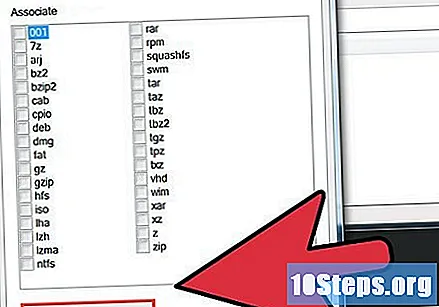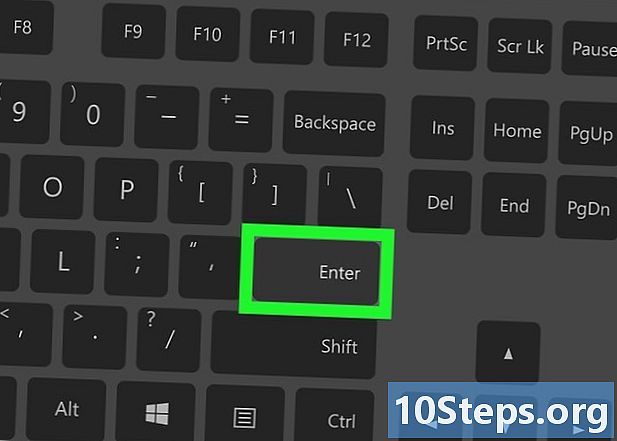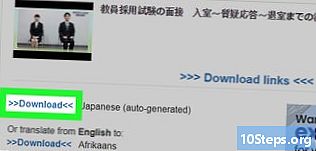विषय
RAR (.rar) एक फ़ाइल प्रारूप है जिसका उपयोग आमतौर पर अन्य फ़ाइलों को संपीड़ित करने के लिए किया जाता है। आकार में कमी, जिसके परिणामस्वरूप इस संपीड़न से इंटरनेट के माध्यम से फ़ाइलों को स्थानांतरित करने और भेजने के लिए आवश्यक समय घट जाता है। इस कारण से, .rar प्रारूप बिट-टोरेंट सर्वर द्वारा बहुत अधिक उपयोग किया जाने लगा है, जहाँ बहुत बड़ी फाइलें ऑनलाइन डालने से पहले संकुचित हो जाती हैं। संपीड़न प्रक्रिया के दौरान, फ़ाइलों को छोटी फ़ाइलों की एक श्रृंखला में विभाजित किया जाता है। यह आमतौर पर उपयोगकर्ताओं के लिए कुछ भ्रम पैदा करता है जब वे फ़ाइल को चलाने की कोशिश करते हैं, और कई इस बात से अनजान होते हैं कि अनज़िप करने के लिए संगत प्रोग्राम का उपयोग करना आवश्यक है। इस लेख में, आपको पता चलेगा कि .RAR फ़ाइलों के साथ काम करने में सक्षम अनुप्रयोगों को कहां खोजना है, साथ ही उन एक्सटेंशनों के साथ फ़ाइल चलाना भी सीखना है।
कदम
विधि 1 की 4: RAR फ़ाइलों को संयोजित करने के लिए WinRar का उपयोग करना
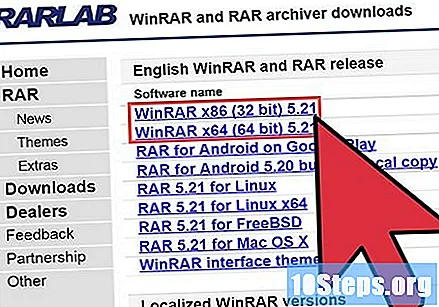
WinRar खरीदें या परीक्षण संस्करण डाउनलोड करें। .Rar फाइलें खोलने के लिए, आपके कंप्यूटर पर एक संगत प्रोग्राम स्थापित होना चाहिए। चूँकि o.rar एक मालिकाना प्रारूप है, ऐसे कुछ अनुप्रयोग उपलब्ध हैं जो इन फ़ाइलों को चला या खोल सकते हैं।- कॉपी खरीदें या RARLAB वेबसाइट से WinRar का परीक्षण संस्करण डाउनलोड करें। यह कार्यक्रम .rar प्रारूप के डेवलपर द्वारा उपलब्ध कराया गया था।
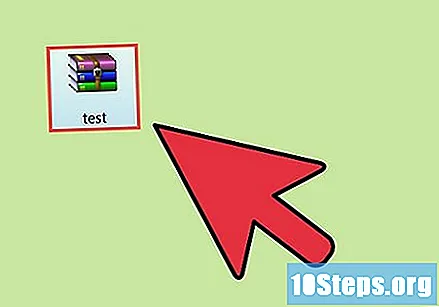
WinRar का उपयोग करके .rar एक्सटेंशन के साथ एक फ़ाइल चलाएँ। जब यह प्रोग्राम आपके सिस्टम पर पहले से इंस्टॉल है, तो आप इस पर क्लिक करके एक .rar फ़ाइल को खेल या खोल सकते हैं। इस प्रकार, WinRar स्वचालित रूप से फ़ाइल को अनज़िप और एकजुट कर देगा ताकि इसे सामान्य रूप से चलाया जा सके।
4 की विधि 2: RAR फाइलें खोलने के लिए अन्य अनुप्रयोगों का उपयोग करना
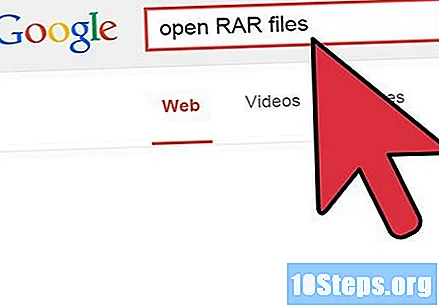
एक और फ़ाइल संपीड़न प्रोग्राम डाउनलोड करें जो .rar एक्सटेंशन के साथ काम करता है। केवल WInRar RAR फ़ाइल बनाने में सक्षम है, क्योंकि प्रारूप स्वामित्व है; हालाँकि, थर्ड पार्टी द्वारा विकसित कुछ प्रोग्राम इन फ़ाइलों को अनज़िप करने और चलाने में सक्षम हैं।- आरएआर फाइलों के साथ काम करने में सक्षम कुछ मुफ्त कार्यक्रमों को खोजने के लिए इंटरनेट पर "आरएआर फ़ाइल खोलें" के लिए खोजें।
डाउनलोड की गई प्रोग्राम को .rar फ़ाइलों के साथ संबद्ध करें। इस सेटिंग को बनाने के लिए, "सेटिंग्स> फ़ाइल संघों" का चयन करें और ".rar" विकल्प की जांच करें। फिर फ़ाइल पर डबल-क्लिक करें या राइट-क्लिक करें और "ओपन" चुनें। इस प्रकार, चयनित प्रोग्राम स्वचालित रूप से फ़ाइल को अनज़िप, मर्ज और निष्पादित करेगा।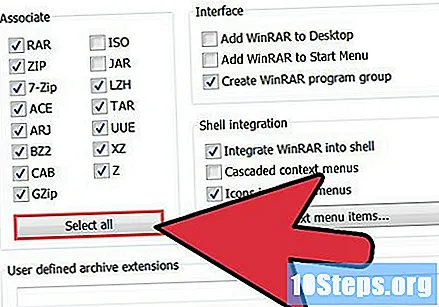
3 की विधि 3: "।
मैक पर RAR फाइलें खोलें या चलाएं। पीसी उपयोगकर्ताओं की तरह, मैक उपयोगकर्ताओं के पास .rar प्रारूप के साथ काम करने के लिए कुछ विकल्प होते हैं। मैक के लिए RARLAB प्रोग्राम, जिसे "मैक ओएस के लिए RAR" के रूप में जाना जाता है, कंपनी की वेबसाइट पर खरीदा जा सकता है। इसके अलावा, उपभोक्ता एप्लिकेशन का एक परीक्षण संस्करण भी डाउनलोड कर सकते हैं।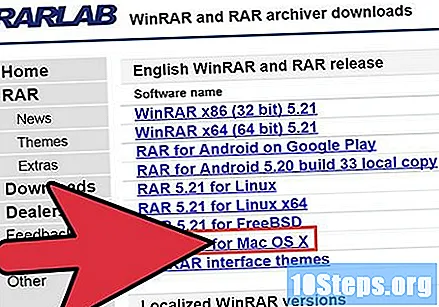
अपनी .rar फ़ाइलों को "Mac OS के लिए RAR" से संबद्ध करें। ऐसा करने के लिए, "सेटिंग्स> फाइलों के साथ एसोसिएशन" पर क्लिक करें और विकल्प ".rar" की जांच करें। फिर इसे खोलने के लिए फ़ाइल पर डबल-क्लिक करें। इस प्रकार, प्रोग्राम स्वचालित रूप से फ़ाइल को अनज़िप, मर्ज और निष्पादित करेगा।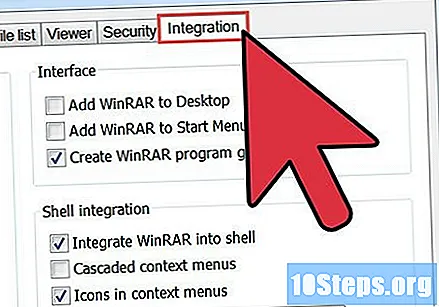
4 की विधि 4: मैक पर फ़ाइलों को अनज़िप करने के लिए अन्य प्रोग्राम का उपयोग करना
.Rar फ़ाइलों को खोलने में सक्षम एक और प्रोग्राम स्थापित करें। पीसी के लिए, कुछ मुफ्त एप्लिकेशन हैं जो इस प्रकार की फ़ाइल को संभालते हैं, और इन उत्पादों की कार्यक्षमता आम तौर पर सीमित होती है। "खुले आरएआर ऑन मैक" शब्दों का उपयोग करके इंटरनेट पर खोजें कुछ आरएआर फ़ाइलों को खोलने के लिए उपयोग किए जाने वाले कुछ मुफ्त कार्यक्रमों के बारे में पता लगाने के लिए।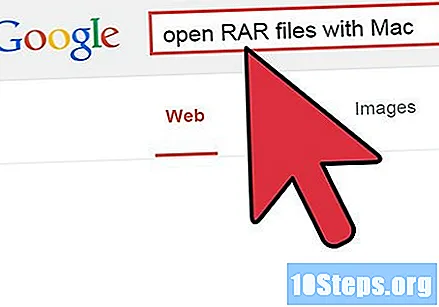
फिर से, डाउनलोड किए गए प्रोग्राम को अपनी .rar फ़ाइलों के साथ संबद्ध करें। ऐसा करने के लिए, "सेटिंग्स> फ़ाइल संघों" का चयन करें और ".rar" विकल्प की जांच करें। फिर, दाएं माउस बटन के साथ फाइल पर क्लिक करें और "ओपन" चुनें। इस प्रकार, चयनित प्रोग्राम स्वचालित रूप से फ़ाइल को अनज़िप, मर्ज और निष्पादित करेगा।